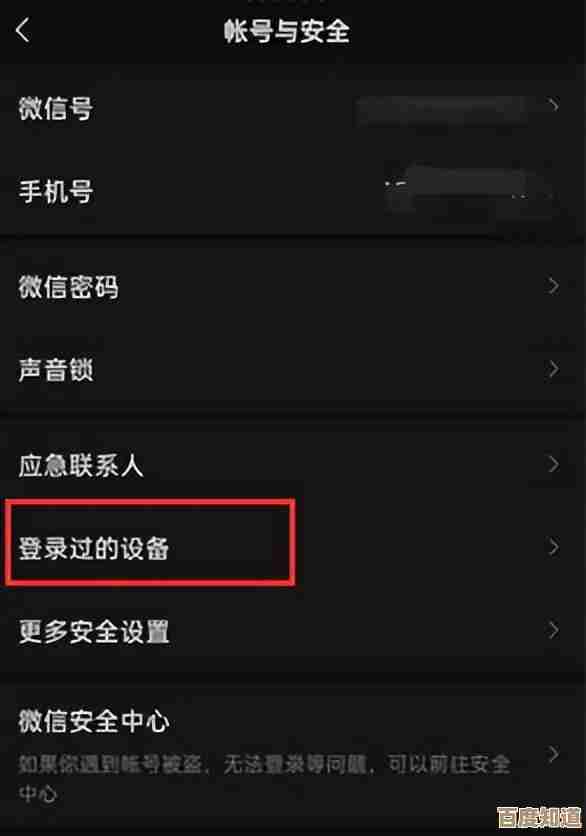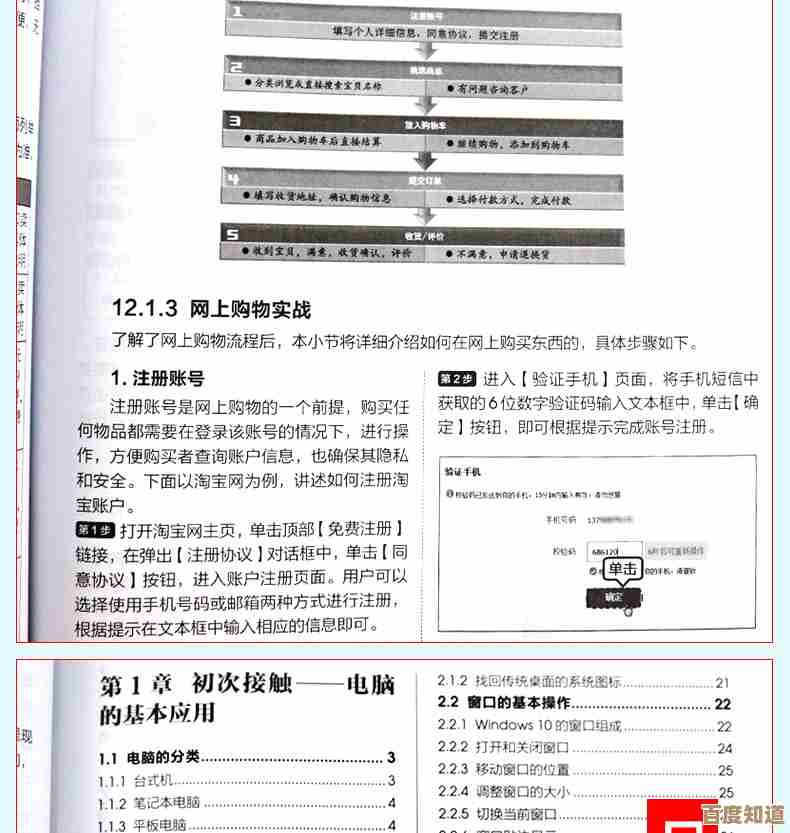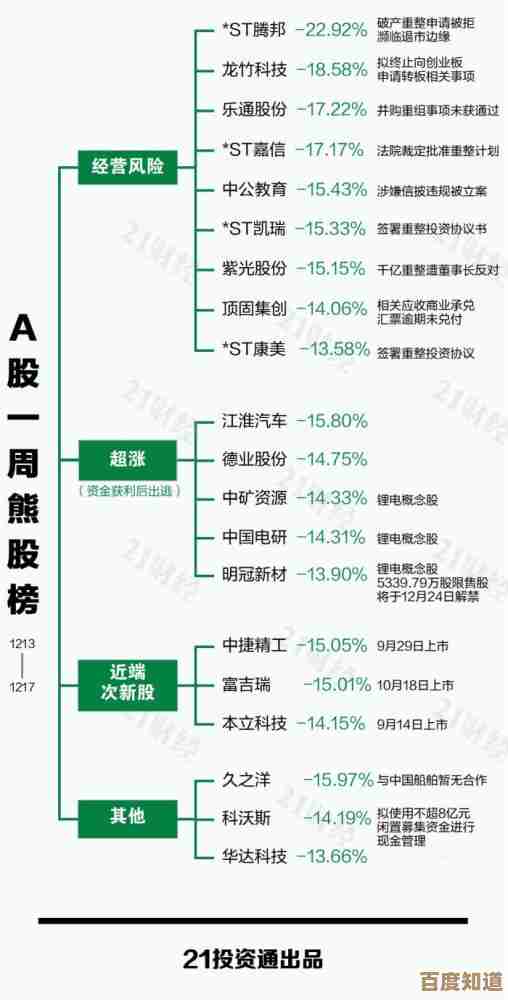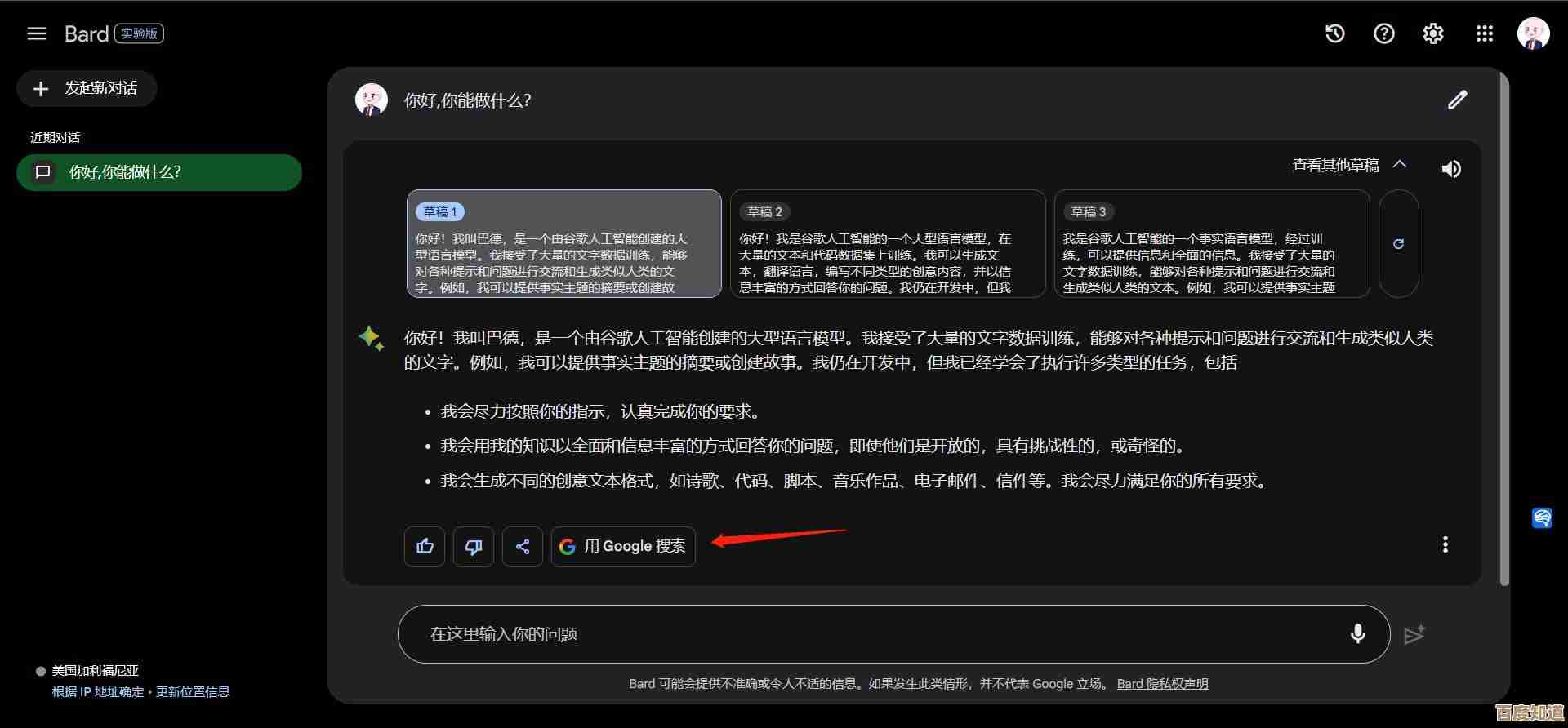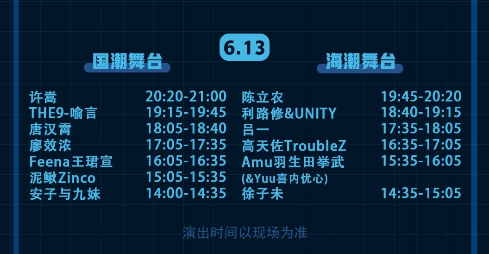Windows 11摄像头黑屏故障的全面诊断与处理方法
- 游戏动态
- 2025-10-24 13:54:20
- 1
哎 我那天开视频会议 摄像头突然就黑了 真让人抓狂…明明上周还好好的,这种问题其实挺常见的 原因五花八门 咱们一点点来捋。
先别急着下结论说硬件坏了 其实80%的情况是软件或设置问题,首先检查一下物理层面:摄像头那个小镜头是不是有灰尘或者贴纸没撕干净?🤔 我有个朋友就闹过笑话 新电脑用了半年才发现保护膜还贴着… 还有啊 有些笔记本键盘最上面那排功能键 比如F8或F9 上面有个相机图标 是不是不小心按到了 那个是物理开关 有时候fn键组合也会触发。
如果排除了这些低级错误 那就得进系统看看了,右键点开始菜单 选“设备管理器” 在里面找到“照相机”或者“成像设备”点开,哎 有时候它那里会显示个黄色感叹号 或者干脆设备是停用状态,你试着右键“启用设备” 如果不行 就“卸载设备” 然后重启电脑,Windows重启后会自己重新识别并安装驱动 这个土办法经常能解决一些玄学问题…😅
驱动问题真是老生常谈了,去电脑品牌的官网 比如戴尔 联想这些 支持页面输入你电脑的具体型号 下载最新的摄像头驱动,别看Windows更新好像啥都管 它提供的驱动有时候反而是问题的根源,我自己的经历是 有一次用Windows自动更新的驱动就黑屏 滚回到老版本反而好了 你说怪不怪。
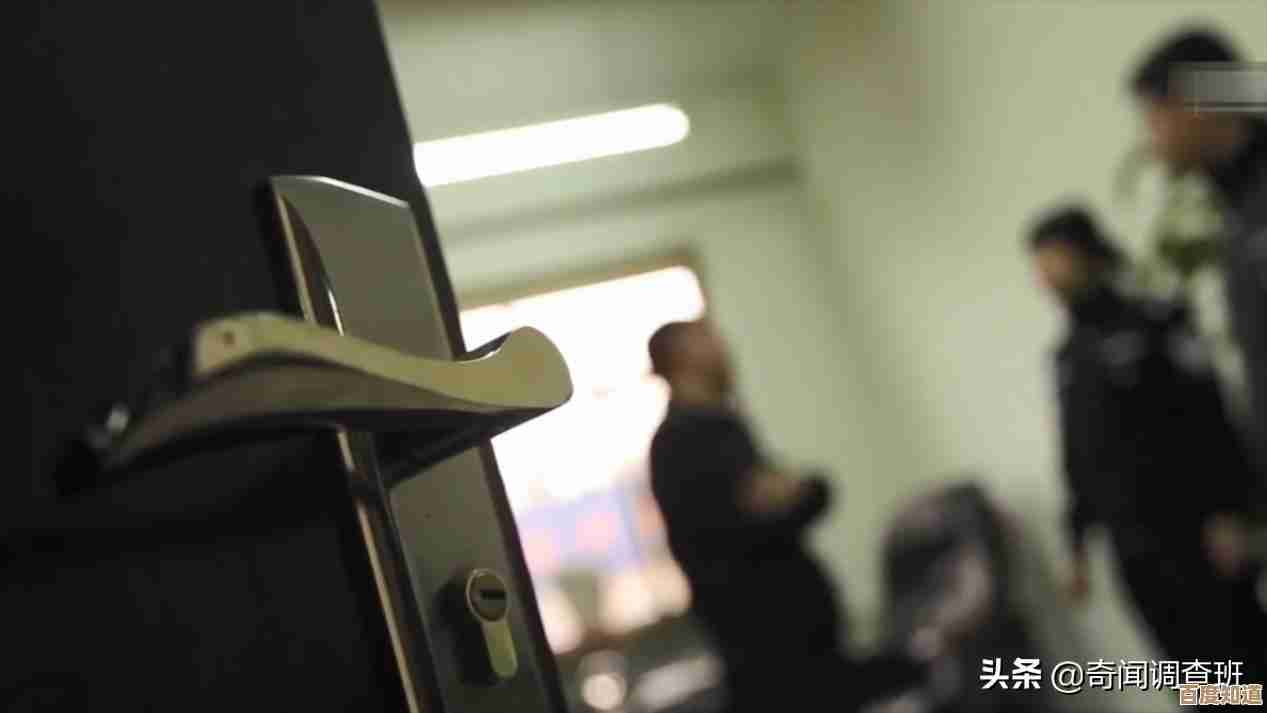
隐私设置也是个坑…Windows 11对隐私管得特别严,你得去“设置”>“隐私和安全性”>“相机” 看看“允许应用访问你的相机”这个总开关开了没,更细节的是 下面还有个列表 你得确保你用的那个软件 比如Zoom或者Teams 它的权限是打开的,有时候系统更新后会莫名其妙把这些设置重置掉 特别烦人。
如果某个特定应用黑屏 比如微信视频是好的 但浏览器里的视频会议网站不行 那可能是浏览器权限问题,Chrome或Edge的地址栏左边有个小相机图标 点开看看是不是被禁用了。
还有啊 别忘了检查Windows的“相机”这个自带应用,在开始菜单里搜“相机”打开它 如果这里能正常显示 那说明硬件和基础驱动没问题 问题出在第三方软件配置上,如果自带相机也黑屏…那可能就得深入一点了。

一些更深层的原因包括:系统文件损坏,可以试试在管理员身份的PowerShell里输入 sfc /scannow 让它扫描修复一下,或者 最近有没有安装过什么杀毒软件或防火墙?有些安全软件会过度保护 把摄像头给屏蔽了 暂时禁用一下试试看。
如果以上所有方法都试遍了 摄像头依然顽强地黑着脸…那可能真得考虑硬件故障了,如果是外接摄像头 换一个USB口试试 最好是机箱后面的 供电更稳定,如果是笔记本内置的 唉 那可能就得联系售后了,不过说实话 走到这一步的情况真的不多。
最后分享个冷知识:有些电脑有“Windows Hello”人脸识别功能 它的红外摄像头和普通摄像头是分开的 有时候普通摄像头挂了 但Hello还能用 这情况我也见过 特别诡异。
别慌 从最简单的步骤开始排查 大部分问题都能解决,希望你的摄像头能快点好起来!💻
本文由凤伟才于2025-10-24发表在笙亿网络策划,如有疑问,请联系我们。
本文链接:http://waw.haoid.cn/yxdt/41649.html